- Hoe geweldig het ook is, de kantelfunctie van de Surface Pen kan je van tijd tot tijd hoofdpijn bezorgen.
- Als je niet kunt genieten van de kantelfunctie van de Surface-pen, moet je de app-compatibiliteit controleren en een kanteltest van de pen uitvoeren.
- Zorg er ook voor dat u een volledig compatibele tool gebruikt samen met uw Stylus, zoals een tool uit de Adobe-suite.
- Bekijk onze complete gids hieronder voor meer oplossingen om dit probleem op te lossen.

Creative Cloud is alles wat je nodig hebt om je fantasie tot leven te brengen. Gebruik alle Adobe-apps en combineer ze voor verbluffende resultaten. Met Creative Cloud kun je in verschillende formaten maken, bewerken en renderen:
- Foto's
- Videos
- Liedjes
- 3D-modellen en infographics
- Vele andere kunstwerken
Krijg alle apps voor een speciale prijs!
Een van de belangrijkste afhaalrestaurants van de Surface-pen is de Tilt-functie. De reden is ook duidelijk, omdat het gebruikers nieuwere mogelijkheden geeft om hun creativiteit te verliezen.
In feite kunt u met de Tilt-functie hetzelfde effect creëren als bijvoorbeeld schaduw, randen, enzovoort.
En de techniek is ook vergelijkbaar, want het enige dat u hoeft te doen, is de pen in een hoek van ongeveer 45 graden te houden om het poetseffect te creëren.
Maar ondanks alle geweldige effecten die de Tilt-functionaliteit met zich mee kan brengen, zijn er ook gevallen waarin gebruikers klaagden dat de functie niet werkte met hun Surface Pen.
Maar het is ook geen al te grote klus om dingen weer op de rails te krijgen, want een paar eenvoudige stappen zijn voldoende om de Tilt-functionaliteit weer in te schakelen.
Wat kan ik doen als de kanteling van de Surface-pen niet werkt?
1. Installeer Adobe Illustrator

Zoals je hieronder zult zien, is compatibiliteit van essentieel belang om deze functie te laten werken zoals verwacht.
Dit is de reden waarom je aanraadt om een volledig compatibele, geweldige editor te gebruiken samen met je Surface Pen, zoals: Adobe Illustrator.
De precisie, vloeibaarheid en volledige drukgevoeligheid van de Surface-pen zijn gegarandeerd in de Illustrator.
Het uitvoeren van Adobe Illustrator op een Surface Pro-apparaat doet meer dan u toelaten om vectorillustraties te maken, het biedt ook een werkruimte die is geoptimaliseerd voor aanraking. En de stylus is daar een belangrijk onderdeel van.
De Surface Pen werkt naadloos in Illustrator, zodat je objecten met afgeronde randen en instelbare gebogen paden kunt maken. Je kunt het zelfs over het uitlijngereedschap bewegen om een voorbeeld van je canvas te krijgen.

Adobe Illustrator
Adobe Illustrator garandeert de precisie, vloeibaarheid en volledige drukgevoeligheid van de Surface Pen, dus probeer het nu!
2. Controleer de app-compatibiliteit

De Tilt-functionaliteit is app-afhankelijk, wat betekent dat je het effect alleen te zien krijgt als de app hetzelfde ondersteunt.
Enkele andere apps die compatibel zijn met de Surface Pen zijn Sketchable, Mental Canvas, DrawBoard PDF, StaffPad en Plumbago.
Dit is natuurlijk niet de meest volledige lijst, dus er kunnen nog een paar andere apps zijn die compatibel zijn met de Surface Pen en al zijn functies.
Als je de kantelfunctie niet kunt gebruiken, controleer dan of de app compatibel is met de nieuwe Surface-pen.
3. Controleren op updates
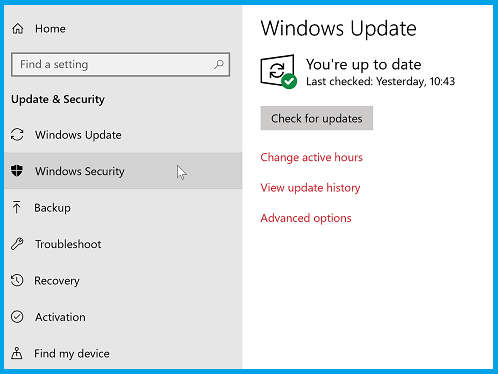
Zorg ervoor dat u de nieuwste versies van de relevante software gebruikt, aangezien oudere versies vaak de prestaties van de Surface-pen belemmeren.
Dus als je gebruikt Surface Pro of Surface Boek 2zorg er bijvoorbeeld voor dat beide apparaten actief zijn de nieuwste versies van Windows 10.
Controleer ook op updates als je andere Surface-apparaten hebt dan de twee hierboven genoemde.
4. Gevoeligheid pen aanpassen Adjust

Het aanpassen van de gevoeligheid van de pen bleek ook de kantelfunctie in te schakelen. Hier is hoe je het doet:
- Start de Surface-app. U kunt dat eenvoudig doen door Surface in het zoekvak van de taakbalk te typen.
- Als alternatief kunt u het ook handmatig zoeken via de Start-knop.
- Selecteer in de Surface-app het penpictogram.
- Pas daarna de gevoeligheid van de pen aan door de instructies op het scherm te volgen.
5. Penseelinstellingen aanpassen
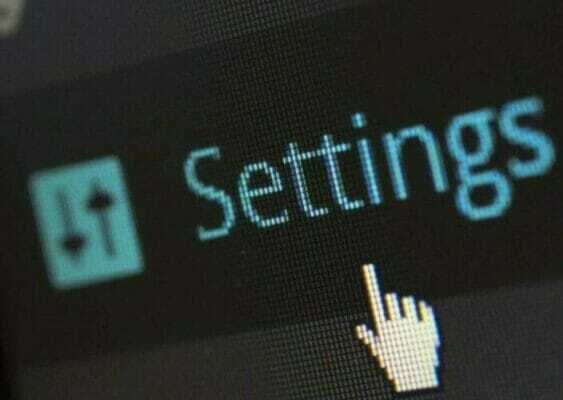
Vaak is gebleken dat de Tilt-functie altijd heeft gewerkt, hoewel gebruikers deze niet konden visualiseren vanwege een onjuiste penseelinstelling.
Raadpleeg de afzonderlijke app-documentatie om wijzigingen aan te brengen in de penseelinstellingen zodat het kanteleffect zichtbaar wordt.
Surface Pen sleept het canvas rond in Photoshop? Repareer het in een mum van tijd!
Dit zou alles moeten zijn wat u mogelijk moet doen als de kantelfunctie op uw Surface-pen niet werkt. Laat ons weten welke oplossing u heeft geholpen om de functionaliteit van uw Pen te herstellen in de opmerkingen hieronder.
Veel Gestelde Vragen
Adobe Illustrator is inderdaad volledig geoptimaliseerd voor aanraakinvoer en compatibel met digitale pennen die drukgevoelige en precisiecapaciteiten combineren die workflows versnellen en tegelijkertijd een vloeiend en nauwkeurig gebruik bieden.
Adobe Creative Cloud producten werken naadloos samen met Microsoft Surface-apparaten zoals Surface Pro of Surface Book 2 onder andere.
De Surface-pen is inderdaad een functie die: Adobe Photoshop gebruikers kunnen genieten om hun foto's natuurlijker en vloeiender te bewerken.


